SMB imzalama, Windows Insider'da varsayılan olarak etkindir.
- SMB imzalama, bilgisayarınıza başka bir koruma katmanı ekler.
- Özellik, önümüzdeki aylarda tüm Windows sürümlerine gelecek.
- Ancak, gerekirse devre dışı bırakabilirsiniz.
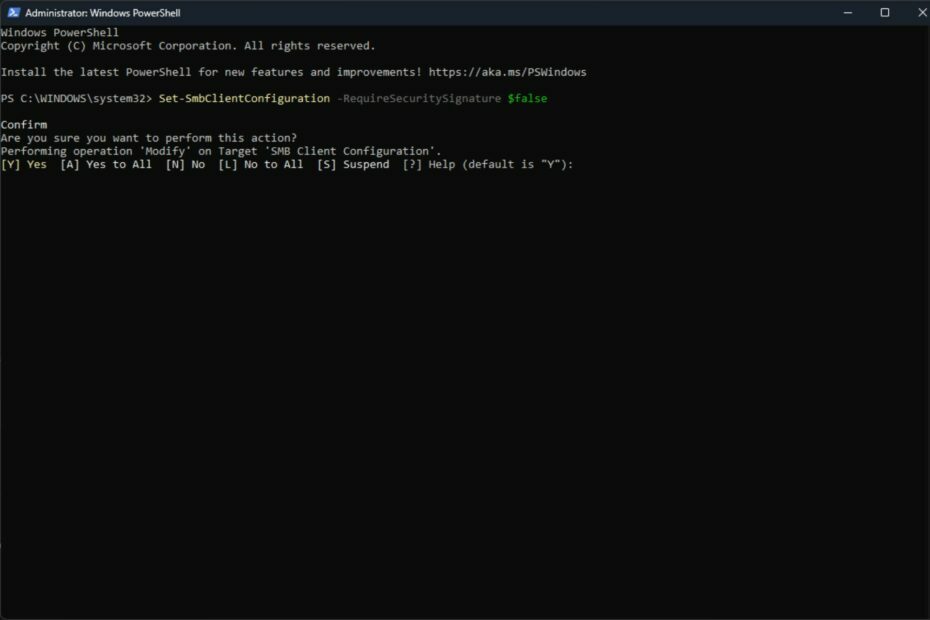
XİNDİRME DOSYASINI TIKLAYARAK KURULUM
- Restoro PC Onarım Aracını İndirin Patentli Teknolojilerle gelen (patent mevcut Burada).
- Tıklamak Taramayı Başlat PC sorunlarına neden olabilecek Windows sorunlarını bulmak için.
- Tıklamak Hepsini tamir et bilgisayarınızın güvenliğini ve performansını etkileyen sorunları gidermek için.
- Restoro tarafından indirildi 0 bu ay okuyucular
Geçen hafta Microsoft önemli bir özellik yayınladı. Windows 11 Insider Önizleme Yapısı 25381
: Tüm bağlantılar için varsayılan olarak SMB (Sunucu İleti Bloğu) imzalaması gerekir.Windows 10 ve 11 SMB imzalama yalnızca belirli durumlarda gerekliydi, şimdi özellik bu işletim sistemlerinde otomatik olarak etkinleştirecek.
SMB imzalama, gönderdiğiniz her iletinin bir imza oturumu anahtarına sahip olmasını sağlayan bir işlemdir. Temel olarak, mesajlarınızın imza alanına bir karma koyarsınız. Birisi mesajı her değiştirmeye çalıştığında, SMB bunu bilecektir. Ve hem siz hem de alıcı kimliğinizi doğrulamalı, böylece sizi bilgisayar korsanlığı saldırılarından korumalısınız.
Redmond merkezli teknoloji devi, imzalamanın kritik bir savunma taktiği olduğunu söylüyor. Dahası, özellik, modern ortam için Windows'un güvenliğini artırmaya yönelik bir kampanyanın parçasıdır.
Ancak, belirli nedenlerle SMB imzalamayı devre dışı bırakmak istediğinizi varsayalım. Kullandığınız üçüncü taraf bir uygulama veya yazılım bunu desteklemeyebilir. O zaman ne yapmalı?
Windows 11'de SMB imzalamayı varsayılan olarak nasıl devre dışı bırakacağınız aşağıda açıklanmıştır
- Arama görev çubuğuna Windows PowerShell yazın ve yönetici olarak çalıştırın

- Aşağıdaki komutu yazarak mevcut SMB ayarlarınızı kontrol edin
Get-SmbClientConfiguration | FL güvenlik imzası gerektirir
- İstemci bağlantılarında SMB imzalama gereksinimlerini devre dışı bırakmak için aşağıdaki komutu çalıştırın (img)
Set-SmbClientConfiguration -RequireSecuritySignature $yanlış
- Değişiklikleri yapmak için Y'yi seçin ve hazır olmalısınız.
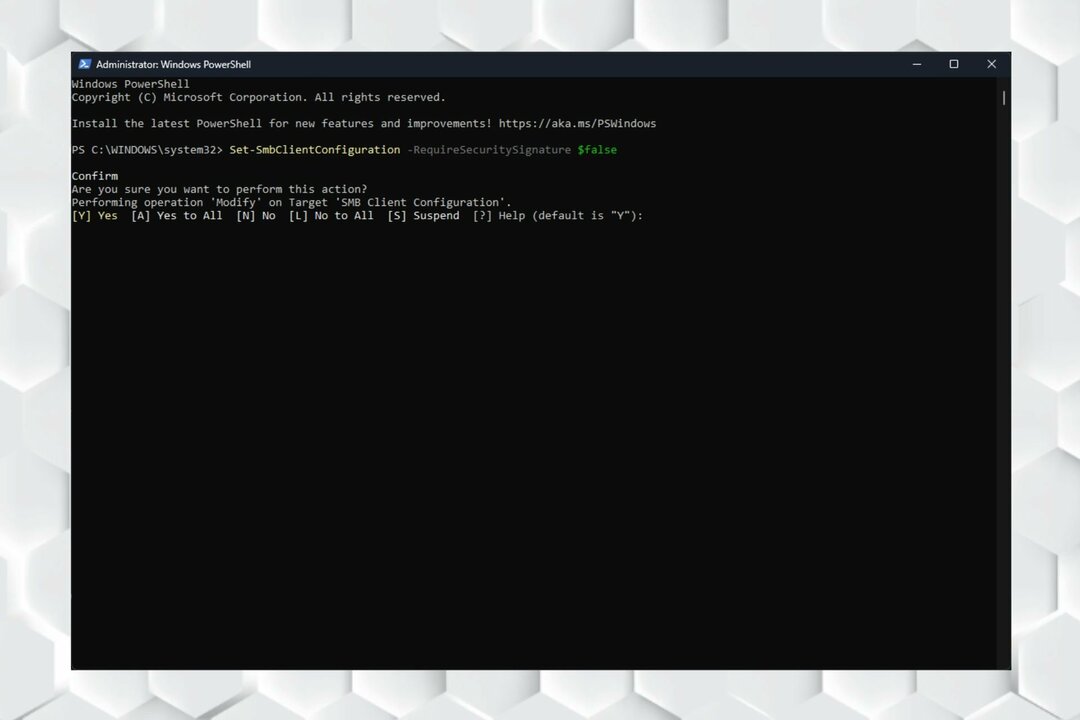
Ayrıca, Windows'un tüm sürümlerinin SMB imzalamayı desteklediğini de bilmelisiniz. Ve artık SMB imzalamaya izin vermeyen bir uzak paylaşımlı üçüncü taraf sunucusuna bağlanmaya çalıştığınızda aşağıdaki hatayı alırsınız:
0xc000a000
-1073700864
STATUS_INVALID_SIGNATURE
Kriptografik imza geçersiz.
Bu hatayı çözebilmeniz için yapılandırmanız gerekir. SMB imzalamayı desteklemek için üçüncü taraf sunucunuz. Windows 11 cihazınızda SMB imzalamayı devre dışı bırakabilirsiniz ancak Microsoft bunu önermez. Artık SMB imzalamaya izin vermeyen bir üçüncü taraf sunucusu, kötü niyetli tarafların saldırılarına karşı çok savunmasızdır.
Şu anda bu özellik yalnızca Windows Insider'da bulunmaktadır, ancak SMB imzalama için varsayılan değişiklik diğer Windows sürümlerine de gelecektir. Ayrıca, Windows Insider'da nasıl ilerlediğine bağlı olarak, önümüzdeki aylarda büyük Windows sürümlerinde de görünecektir.
Bu yeni özellik hakkında ne düşünüyorsunuz? Yararlı mı yoksa daha fazla uyumluluk sorununa neden olabilir mi? Aşağıda ne düşündüğünüzü bize bildirin.
Hâlâ sorun mu yaşıyorsunuz? Bunları bu araçla düzeltin:
SPONSORLU
Yukarıdaki öneriler sorununuzu çözmediyse, bilgisayarınızda daha derin Windows sorunları olabilir. Öneririz bu PC Onarım aracını indirme (TrustPilot.com'da Harika olarak derecelendirildi) bunları kolayca ele almak için. Kurulumdan sonra, sadece tıklayın Taramayı Başlat düğmesine ve ardından düğmesine basın Hepsini tamir et.




